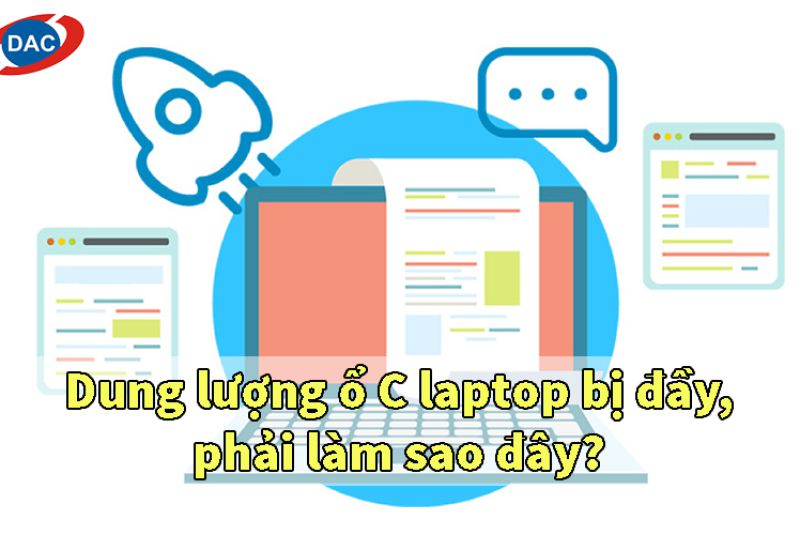Máy tính bị đơ, bị treo có thể vì nhiều nguyên nhân khác nhau. Thông thường là do lỗi phần mềm, nhưng vẫn còn những lý do khác dẫn đến tình trạng này. Vì thế ngay trong bài viết phía dưới sẽ là các cách khắc phục lỗi máy tính bị đơ triệt để.
Khởi động lại driver card đồ họa của máy
Nếu máy tính bị đơ vì lỗi card đồ họa, bạn có thể nhấn phím tắt Ctrl+Shift+Windows+B để Windows khởi động lại. Phím tắt này dùng để thông báo cho Windows rằng hãy mở lại driver, giúp bạn khắc phục mọi vấn đề liên quan tới lỗi đồ họa mà không cần phải khởi động lại máy tính.
Khi nhấn tổ hợp phím Ctrl+Shift+Windows+B thì màn hình của bạn sẽ chớp tắt trong khoảng 1-2 giây, sau đó nó sẽ trở lại bình thường.
Tăng bộ nhớ RAM ảo cho máy tính
RAM ảo giúp mở rộng bộ nhớ RAM vật lý có trên máy tính của bạn. Nó là sự kết hợp của RAM và một phần ổ cứng không sử dụng của bạn. Nếu máy tính của bạn không đủ RAM thì sẽ gây ra tình trạng máy tính bị treo vì thiếu RAM. Sau khi cài đặt RAM ảo thì Windows sẽ chuyển sang bộ nhớ RAM ảo sử dụng nếu RAM vật lý hết.
Chi tiết cách thực hiện tại bài viết: Hướng dẫn 2 cách tăng ram ảo cho máy tính
Tắt những ứng dụng không phản hồi
Những ứng dụng này là nguyên nhân chính khiến cho máy tính của bạn bị đơ và không thể làm gì được cả. Do đó, tắt các phần mềm này sẽ giúp máy tính của bạn trở lại trạng thái bình thường.
Bước 1: Trên bàn phím máy tính của bạn, nhấn Ctrl+Alt+Delete và chọn Task Manager để hiển thị danh sách ứng dụng đang chạy trên máy.
Bước 2: Bạn hãy chú ý vào cột Status nếu thấy bất kỳ phần mềm nào có trạng thái là Not responding thì bạn hãy chọn nó và nhấn nút End Task. Thực hiện tương tự với những phần mềm đang có trạng thái này.
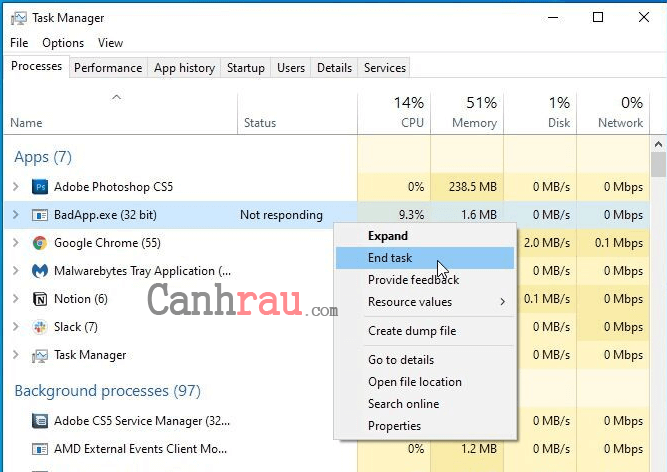
Bước 3: Khởi động lại ứng dụng và tiếp tục công việc của bạn.
Nếu PC Windows 10 của bạn thường xuyên bị treo khi chạy phần mềm này, bạn nên xóa nó đi và tìm kiếm phần mềm thay thế (hoặc tốt nhất là bạn nên nâng cấp máy tính của mình, nếu phần mềm này quá nặng).
CÔNG TY MÁY TÍNH ĐÔNG Á.
Liên hệ Phong Nhã 0972930460